Nếu đã hoặc đang sử dụng Android thì hẳn bạn đã đôi lần nghe qua từ “recovery” và nhiều điều liên quan đến chúng. Hôm nay chúng ta cùng tìm hiểu TWRP là gì và xem hướng dẫn sử dụng TWRP Recovery. Cùng MIUI khám phá qua bài viết dưới đây nha.
Xem nhanh
Thông tin chung về TWRP
TWRP là gì?
TWRP là viết tắt của Team Win Recovery Project, một trong hai custom recovery phổ biến hiện nay. Đây là phần mềm mã nguồn mở, cho phép thiết bị Android đã hoặc chưa root đều có thể sao lưu, phục hồi dữ liệu, thay đổi file hệ thống ở cấp độ can thiệp sâu hơn chế độ mặc định có sẵn của điện thoại.
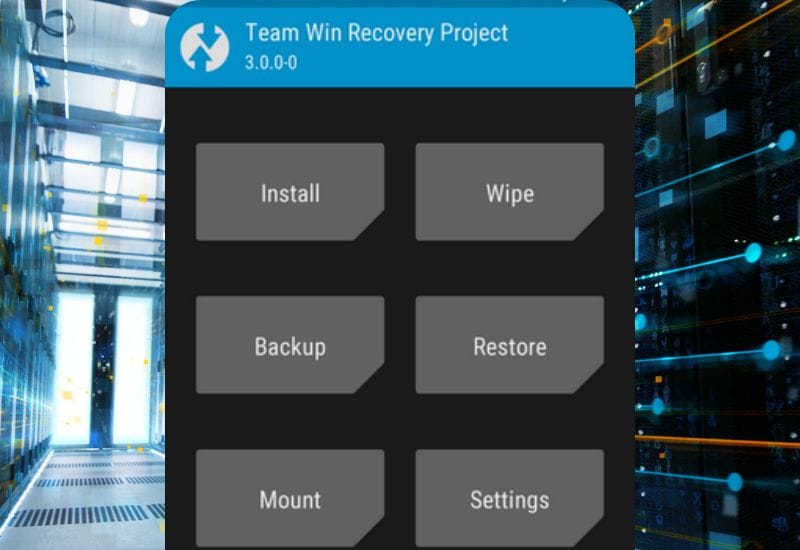
Người dùng Android muốn dùng thêm flash ROM zip, flash bản mod để chỉnh sửa, khôi phục tính năng bất kỳ trên máy. Nên custom recovery ra đời, cung cấp đa dạng tính năng hơn. Hỗ trợ kiểm soát thiết bị chặt chẽ, thực hiện các thao tác không làm được trong Android.
TWRP được sử dụng trên hầu hết các dòng điện thoại Android từ các hãng sản xuất khác nhau như Samsung, Xiaomi, OnePlus, Google Pixel, và nhiều hãng khác nữa. Tuy nhiên, để sử dụng được TWRP, bạn cần phải root hoặc unlock bootloader của thiết bị.
Những tính năng của TWRP
Cùng điểm qua các chức năng nổi bật của TWRP để nắm rõ hơn về công dụng phần mềm này nhé:
- Cài đặt được ROM chính hãng gọi là ROM Cook (ROM tùy chỉnh) do những lập trình viên tự tạo ra.
- Cài đặt kernel tùy chỉnh giúp cải thiện hiệu năng và các tính năng khác của thiết bị.
- Cấp quyền truy cập root để bạn có thể tùy biến hệ thống ở mức sâu hơn.
- Thoải mái cài bản hack, mod cho máy bằng file ZIP.
- Giúp máy xóa sạch dữ liệu (wipe data).
- Giúp xóa các bộ nhớ đệm lỗi, chạy không bình thường.
- Hỗ trợ chép dữ liệu từ máy tính đến điện thoại thông qua recovery.
- Dễ dàng chia ổ cho thẻ SD.
- Khắc phục được những lỗi permission của Android.
- Hỗ trợ backup hoàn toàn dữ liệu máy. Khi máy lỗi chỉ cần lấy nguyên bản đè lên lần nữa là máy bình thường như cũ.
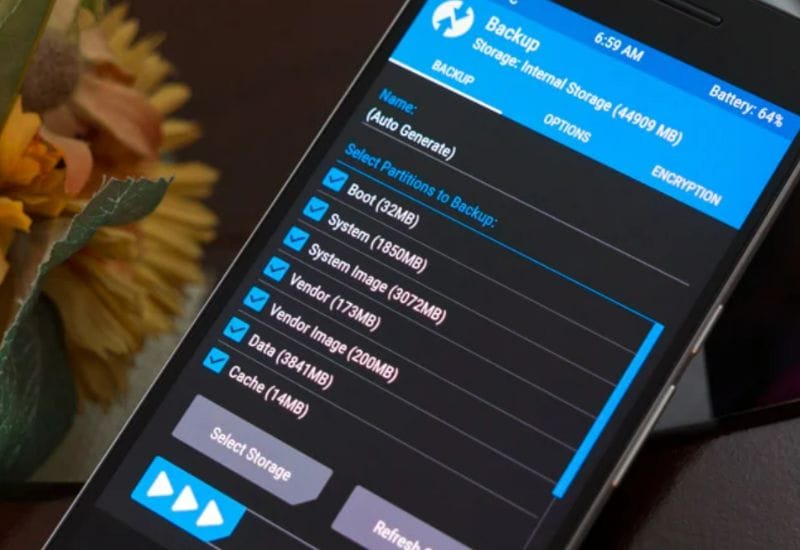
Bài viết đề cập đến những vấn đề hay gặp nhất như flash ROM, flash các file ZIP, backup dữ liệu máy. Bởi các trường hợp khác chúng ta sẽ cực kỳ hiếm gặp, trừ khi lỡ tay nghịch quá trớn mới vấp phải.
Lưu ý khi sử dụng TWRP
- Mất bảo hành: Việc root hoặc cài đặt TWRP sẽ làm mất bảo hành của thiết bị.
- Rủi ro: Nếu thao tác không đúng cách, bạn có thể khiến thiết bị bị brick (không thể khởi động).
- Yêu cầu kiến thức: Sử dụng TWRP đòi hỏi bạn cần có một số kiến thức về Android và các lệnh ADB.
Nếu bạn là người dùng Android có kinh nghiệm và muốn khám phá thêm các tính năng của thiết bị, TWRP là một công cụ rất hữu ích. Tuy nhiên, trước khi tiến hành cài đặt và sử dụng TWRP, bạn nên tìm hiểu kỹ các hướng dẫn và rủi ro liên quan.
Hướng dẫn sử dụng TWRP
Sau khi hiểu và cài đặt TWRP cho máy, mời bạn tham khảo 3 cách dùng phổ biến dưới đây:
Dùng TWRP để Backup và Restore
Đây là sao lưu mà chúng ta dễ chạm đến bởi nó ở cấp độ thấp nhất hệ thống. Không chỉ sao lưu được file phim, hình ảnh, nhạc mà còn back up hoàn toàn một bản sao lưu toàn bộ hoặc một phần hệ thống Android của bạn. Khi bạn thực hiện một bản backup, TWRP sẽ tạo ra một file image chứa tất cả các dữ liệu cần thiết để khôi phục lại hệ thống về trạng thái trước đó.
Những gì được backup trong TWRP?
Tùy thuộc vào tùy chọn bạn chọn, TWRP có thể backup các phân vùng sau:
- System: Chứa hệ điều hành Android, các ứng dụng hệ thống và cấu hình.
- Data: Chứa dữ liệu ứng dụng, cài đặt, tin nhắn, lịch sử cuộc gọi, và các file cá nhân khác.
- Boot: Chứa bootloader của thiết bị, chịu trách nhiệm khởi động hệ thống.
- Recovery: Chứa bản thân TWRP.
- Các phân vùng khác: Một số thiết bị có thể có các phân vùng khác như cache, EFS, …
Không chỉ như thế, TWRP back up luôn các phân vùng hệ thống, khi máy có vấn đề gì chỉ cần restore là máy hoạt động như cũ, cực kỳ an toàn. Các file backup đều có thể copy ra ngoài để lưu trữ trong máy.
Các bước để backup và restore trong TWRP
- Mở TWRP và vào backup
- Chọn phân vùng muốn sao lưu
- Quét ngón tay và tiến hình backup
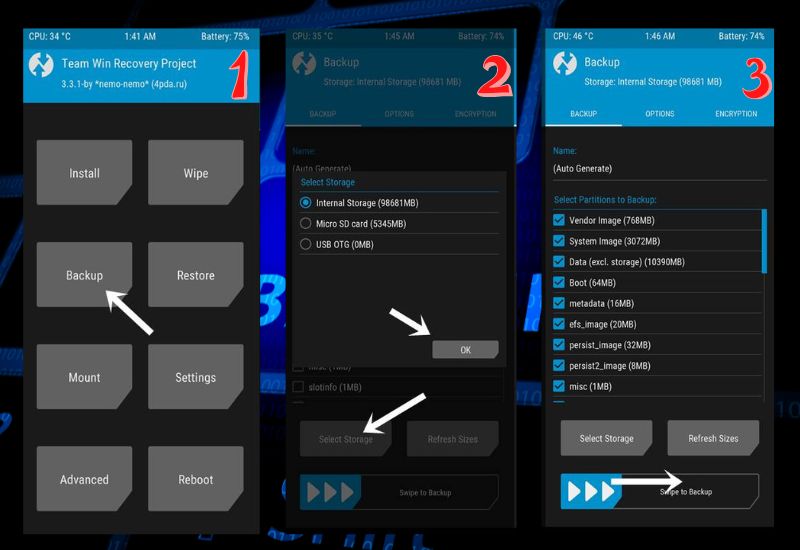
Hãy chú ý đến dung lượng trống của máy để chọn được phân vùng thích hợp nhất. Bởi một file backup có khi lên đến 4 – 5GB hoặc 10GB. Ba phân vùng system, system image, data là các nơi quan trọng bạn nên lưu tâm.
Muốn khôi phục từ bản backup, bạn vào TWRP, chọn restore, bấm file sao lưu, nhấn ok, vậy là hoàn tất.
Cách vào Twrp cho Samsung không cần root
Để trải nghiệm TWRP trên Samsung mà không cần root, bạn cần thực hiện bước mở khóa bootloader. Tuy nhiên, việc này sẽ xóa sạch mọi dữ liệu trên máy. Cách thức mở khóa bootloader sẽ khác nhau tùy từng dòng máy Samsung, bạn nên tìm hiểu kỹ trước khi thực hiện. Các bước thực hiện bao gồm:
Bước 1: Tải công cụ Android SDK. Muốn cài riêng công cụ dòng lệnh, bạn vào trang nhà phát triển Android, chọn “Download options” rồi tick vào “Command line tools only” và tải về gói phù hợp với hệ điều hành của mình. Sau khi tải về thì hãy giải nén chúng nhé.
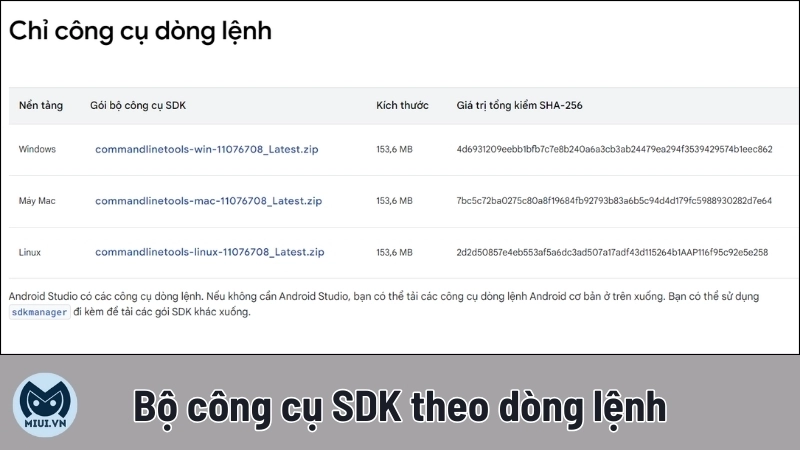
Bước 2: Tải image của TWRP tương ứng với thiết bị đang dùng. Bạn có thể xem đầy đủ các file image có sẵn trên website của TWRP nói chung và file image của Samsung nói riêng.
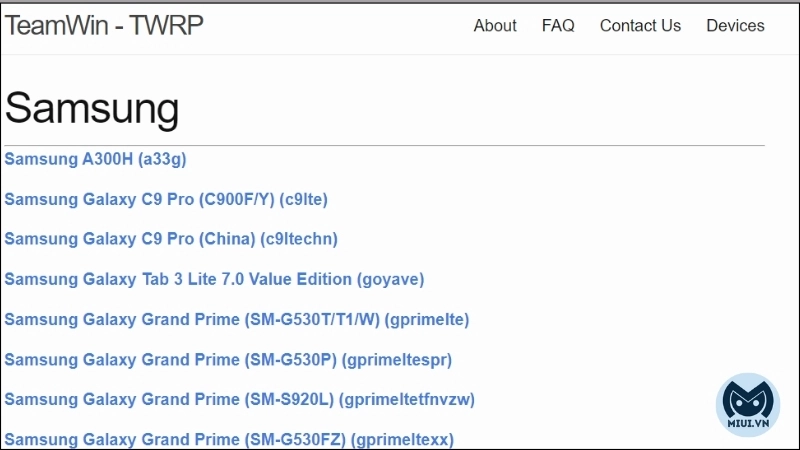
Bước 3: Mở Tùy chọn nhà phát triển trên điện thoại trên điện thoại Samsung. Vào Cài đặt -> Thông tin phần mềm
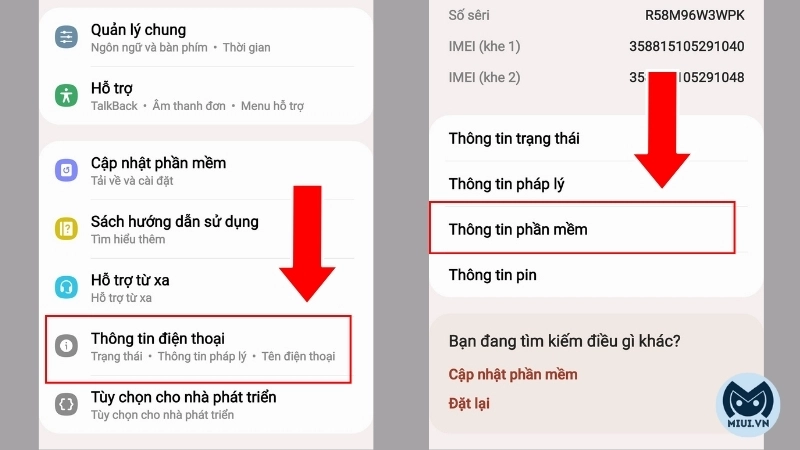
Bước 4: Nhấn 7 lần vào “Phiên bản Baseband” là bạn đã trở thành nhà phát triển.
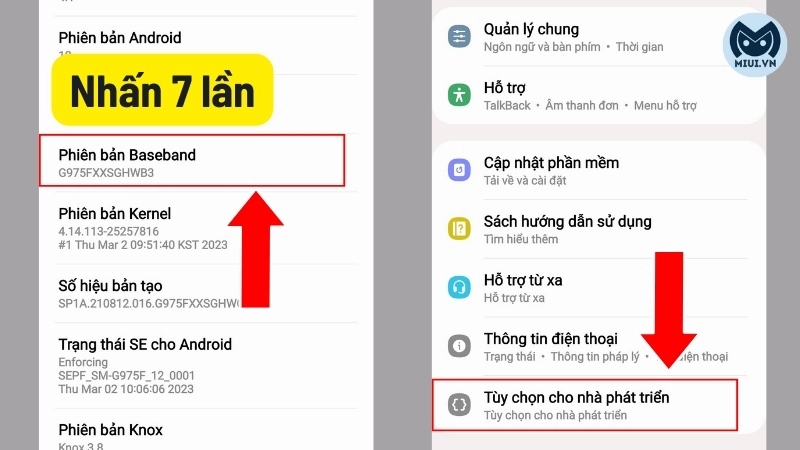
Bước 5: Trong Tùy chọn nhà phát triển. Bật “Mở khóa OEM” và “Gỡ lỗi qua USB”
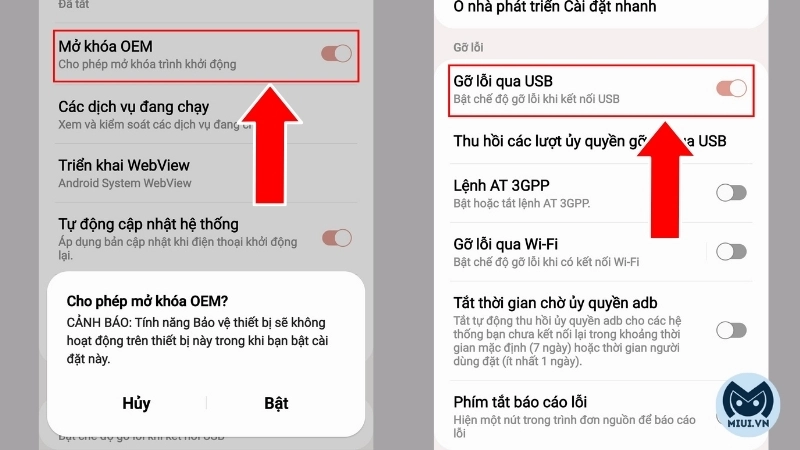
Bước 6: Kết nối điện thoại Samsung với máy tính bằng cáp USB. Sau đó, kích hoạt tính năng USB debugging trên điện thoại bằng cách chọn “Always allow from this computer”. Nếu không thấy thông báo này, hãy kiểm tra lại cáp USB và sử dụng cáp dữ liệu chuẩn.
Bước 7: Cài đặt TWRP qua Command Prompt
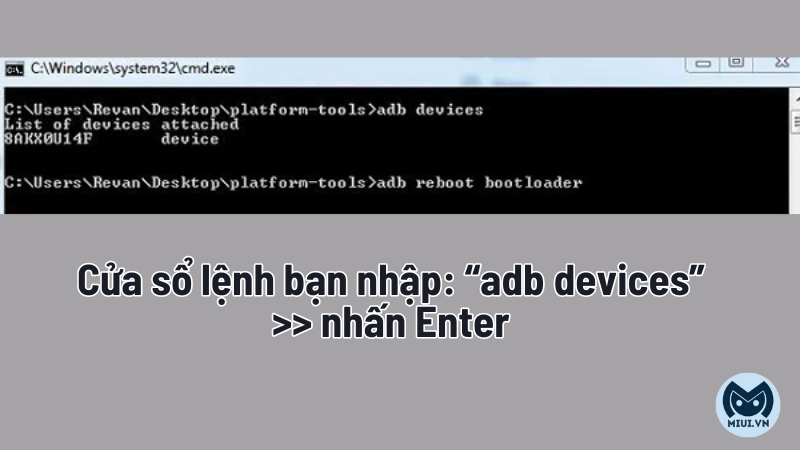
- Sau khi kết nối điện thoại với máy tính và mở cửa sổ lệnh, hãy đi đến thư mục chứa các công cụ Android SDK đã cài đặt.
- Để kiểm tra xem máy tính đã nhận diện điện thoại chưa, hãy nhập lệnh “adb devices” và nhấn Enter.
- Nếu muốn khởi động lại điện thoại vào chế độ bootloader, hãy nhập lệnh “adb reboot bootloader”.
- Để cài đặt TWRP, bạn cần nhập lệnh “fastboot flash recovery twrp-3.6.X-XXX.img” Lưu ý: Hãy thay thế phần twrp-3.6.X-XXX.img bằng tên chính xác của file TWRP bạn đã tải về.
- Sau khi cài đặt xong, hãy nhập lệnh fastboot reboot để khởi động lại điện thoại.
- Điện thoại sẽ tự động khởi động vào chế độ phục hồi TWRP.
Dùng TWRP để chép file từ máy tính vào điện thoại
Khi hệ điều hành mắc lỗi, không boot được, buộc flash ROM thì bạn sẽ sử dụng đến tính năng này. Android trong trường hợp này không thể vào, không mount điện thoại để copy file theo cách thông thường. Nên chỉ khi recovery đang chạy mới có thể chép.
Ở trường hợp khác hay gặp là download file ROM mà quên chép vào máy, boot thẳng đến recovery. Thay vì ngồi tìm kiếm cách khởi động lại, bạn nên chép file trực tiếp theo dưới đây sẽ nhanh hơn.
Cách thực hiện:
- Khởi động TWRP
- Chọn Mount và nhấn vào “Enable MTP”
- Nếu ở máy tính, bạn vào This PC ở Windows hoặc chạy phần mềm Android File Transfer ở Mac để copy file.
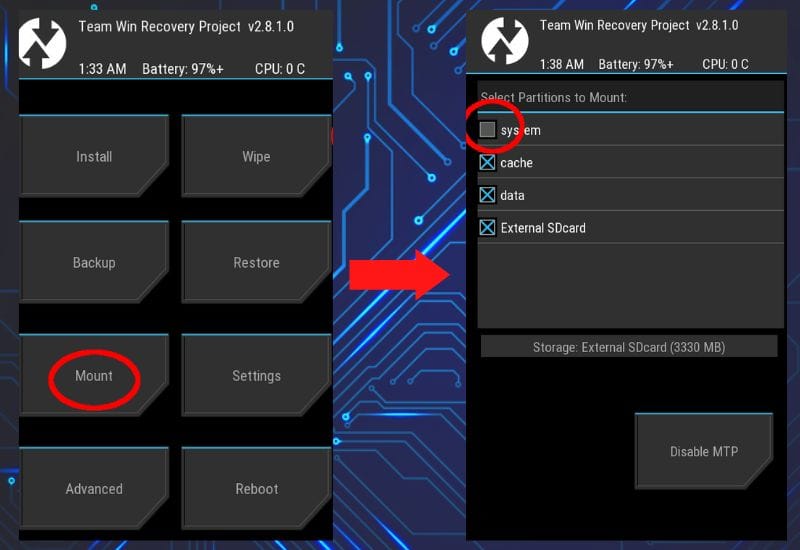
Xem thêm:
- 3 cách chuyển tin nhắn từ iPhone sang iPhone đơn giản và nhanh
- 2 cách cập nhật YouTube trên điện thoại Android và iPhone
- 2 cách quét mã QR trên iPhone đơn giản không cần phần mềm
Hy vọng qua bài viết hướng dẫn sử dụng TWRP đã giúp bạn thao tác dễ dàng hơn trên thiết bị của mình. Hãy ghé thăm miui để cập nhật thêm những thông tin hữu ích.